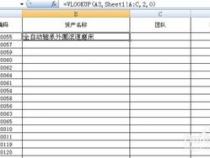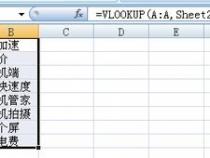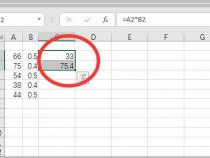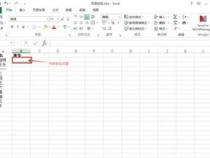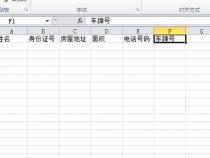vlookup+indirect跨工作表的引用
发布时间:2025-05-25 05:22:39 发布人:远客网络
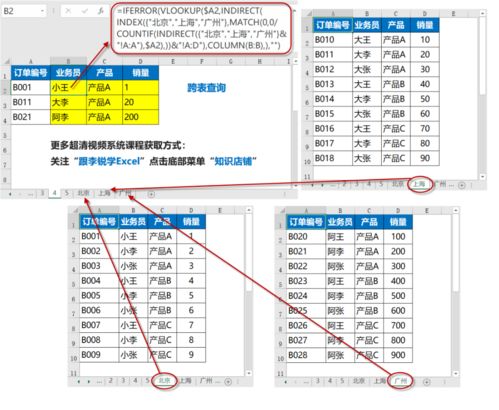
一、vlookup+indirect跨工作表的引用
在Excel中,结合VLOOKUP和INDIRECT函数可以实现跨工作表的引用。具体步骤如下:
VLOOKUP函数是Excel中用于查找并返回数据的一个非常有用的工具。其基本结构是:=VLOOKUP。在跨工作表引用的情况下,查找范围和返回的数据可能位于不同的工作表上。
INDIRECT函数能够返回一个单元格或范围的引用。当使用VLOOKUP跨工作表时,可以利用INDIRECT函数动态地引用其他工作表中的数据。比如,可以根据某个单元格的值来动态改变查找范围。
3.结合使用VLOOKUP和INDIRECT进行跨工作表引用
当需要在一个工作表中查找数据,并引用另一个工作表中的数据时,可以这样操作:
*在Sheet1的某个单元格中输入公式“=VLOOKUP,返回列数,近似匹配)”。这里的INDIRECT函数根据Sheet2和工作表中的查找范围构建了一个动态引用。这样,无论工作表中的数据如何变化,VLOOKUP都能正确地找到对应的数据。
总结:通过结合使用VLOOKUP和INDIRECT函数,可以在Excel中轻松实现跨工作表的引用,提高数据处理的效率和准确性。这种方法在处理大量数据或需要动态更新数据时尤其有用。通过掌握这一技巧,可以大大提高Excel操作的工作效率。
二、Excel中跨多表引用,Vlookup+indirect函数!
1、例如,现在我们要在总表中,汇总每位员工各个月份的工资情况
2、但每个月的工资都分别存放在每一个工作表中,如1月的数据如下:
3、每个子表中员工的姓名排列顺序都是不一样的。
4、1月份中员工的顺序是吕布、小乔、大乔
5、而2月份中员工的顺序是大乔、吕布、小乔、程咬金,后面每个月份表格顺序都不一样。
6、=VLOOKUP(B$1,'1月'!$A:$C,3,0),向右填充
7、用普通的方法,就是在B2中输入:
8、=VLOOKUP(B$1,'1月'!$A:$C,3,0),向右填充
9、然后B3,把公式里面的1月改成2月,....依次做10次,这种方法效率太低。今天教大家vlookup搭配indirect函数,一个公式搞定。
10、首先我们了解下Indirect函数的用法:
11、D3的公式是:=INDIRECT(A2),A2没有加双引号,所以会对A2计算结果是B4,然后引用的是B4单元格的值,返回结果为3
12、E3的公式是:=INDIRECT("A2"),A2加了双引号,所以直接返回的是A2的值,返回的结果是B4
13、我们现在要做的是就是实现向下填充的时候,'1月'!$A:$C,会自动变成2月,3月....
14、用INDIRECT($A2&"!A:C")替换掉
15、所以整体的公式是:=VLOOKUP(C$1,INDIRECT($A2&"!A:C"),3,0),向下填充,向右填充,得到了所有的汇总结果。
16、你学会了么?动手试试吧,私信回复素材获取源文件
三、如何使用vlookup和indirect函数跨多表格汇总
1、VLOOKUP(查找值,查找区域,返回列数,匹配模式)。比如有个学生成绩表,想按学生名字找成绩,名字就是查找值,整个表格包含名字和成绩的区域是查找区域,成绩在这区域里是第几列就是返回列数,精确查找匹配模式写0。
2、假设好多工作表叫“表1”“表2”等,在汇总表A列写学生名,要汇总其他表B列对应值。
3、在汇总表B2单元格写公式,像“=VLOOKUP(A2,INDIRECT("'"&表名所在单元格&"'!A:$B"),2,0)”,表名所在单元格放着“表1”这样的工作表名,INDIRECT就把它转成实际可引用的区域,VLOOKUP就在这区域找对应值。
4、想汇总更多表,改下INDIRECT里表名的引用单元格,向下拉公式就行啦,不过各表数据结构要一样才能汇总准确哦。